MediaGet - адзін з самых папулярных торэнт-кліентаў, які валодае сваімі асаблівасцямі, якія дазваляюць вылучыцца сярод усяго астатняга аднатыпнае праграмнага забеспячэння. Усім гэтым унікальным магчымасцям можна знайсці функцыянальнае прымяненне, пра што і будзе сёння расказана ў рамках дадзенага артыкула. Мы хочам прадэманстраваць два даступных метаду загрузкі фільмаў праз МедиаГет, адзін з якіх з'яўляецца поўным апісаннем унікальнай функцыі - убудаванага каталога.
Спампоўваем фільмы праз MediaGet
Далей будзе разгледжана два спосабу запампоўкі фільмаў - выкарыстанне атрыманага праз трэкер .torrent-файла і пошук праз стандартную бібліятэку. Вам застанецца толькі азнаёміцца з кожным з іх, каб адшукаць прыдатны для сябе і ўвасобіць яго ў жыццё. Давайце пачнем з самага папулярнага метаду.Спосаб 1: Убудаваны каталог
За апошні час у каталогу MediaGet з'явілася мноства цікавых падборак, свежыя навінкі выходзяць аператыўна ў многіх раздачу. Таму дадзены варыянт загрузкі стаў самым папулярным сярод карыстальнікаў гэтай праграмы. Усе дзеянні, неабходныя для пошуку і пачала запампоўкі, выглядаюць так:
- Запусціце праграму і ва ўкладцы «Каталог» перайдзіце ў раздзел «Фільмы».
- Скарыстайцеся бібліятэкай, выбраўшы жанр або падборку. Справа будуць адлюстроўвацца пліткі з выявамі і назвамі матэрыялаў.
- Калі патрабуецца хутка знайсці якое-небудзь кіно, лепш звярнуцца да радка пошуку, увёўшы назву туды.
- У выніках вы зможаце без працы знайсці патрэбную кінастужку. Да таго ж тут прысутнічае фільтраванне па катэгорыях, тыпу і памеру файлаў, што яшчэ мацней спросціць пошук патрэбнай раздачы.
- Пасля запуску запампоўкі адбудзецца аўтаматычнае перамешчаныя ў раздзел «Спампаваць». MediaGet па змаўчанні запампоўвае ўсе файлы ў тэчку «Дакументы», таму зменіце размяшчэнне да пачатку загрузкі праз налады, калі лічыце гэта неабходным.
- Скарыстайцеся панэллю з інструментамі, каб выдаліць, прыпыніць загрузку, паглядзець статыстыку або выканаць іншыя дзеянні. Да завяршэння запампоўкі вы ўжо можаце пераходзіць да прагляду фільма праз убудаваны плэер, націснуўшы на «Глядзець».
- Плэер рэалізаваны стандартна. Злева знаходзяцца кнопкі налад і розных дадатковых опцый, а знізу размясціўся Таймлайн і элементы кіравання. Звярніце ўвагу, што рухаецца шэрая палоска як раз паказвае, які прамежак фільма ўжо запампаваны на лакальнае сховішча.
- Пры патрэбе выдалення загрузкі азнаёмцеся з прапанаванымі варыянтамі. Тут можна выдаліць толькі запампоўку, сцерці ўсе недакачала файлы ці ўжо загружаныя.
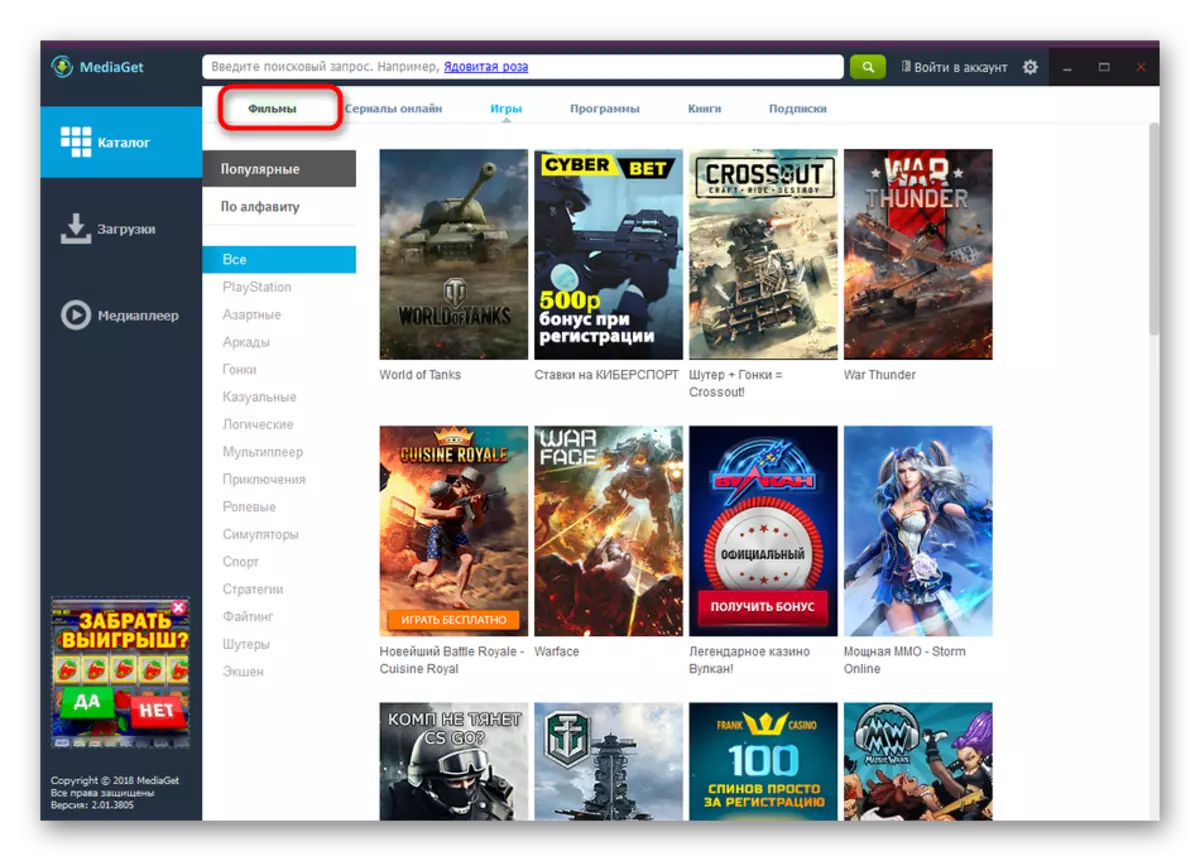
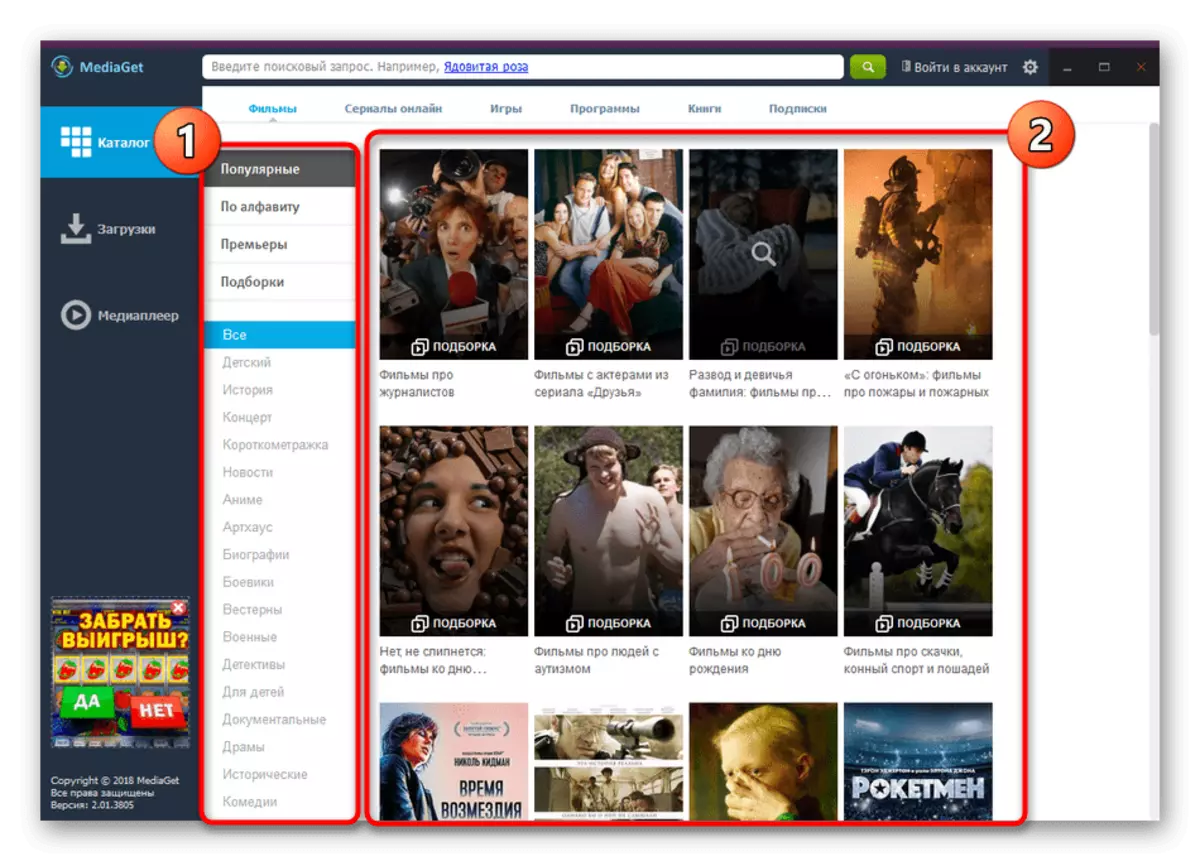
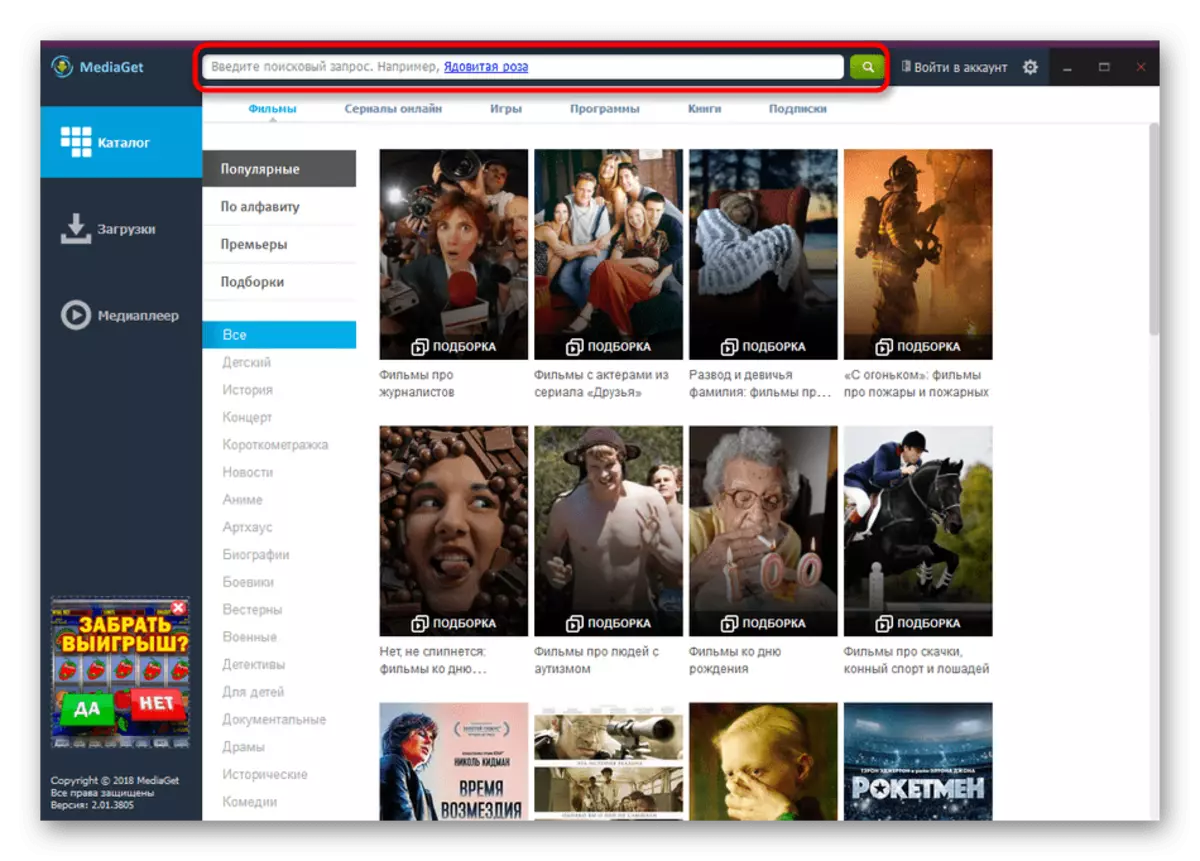
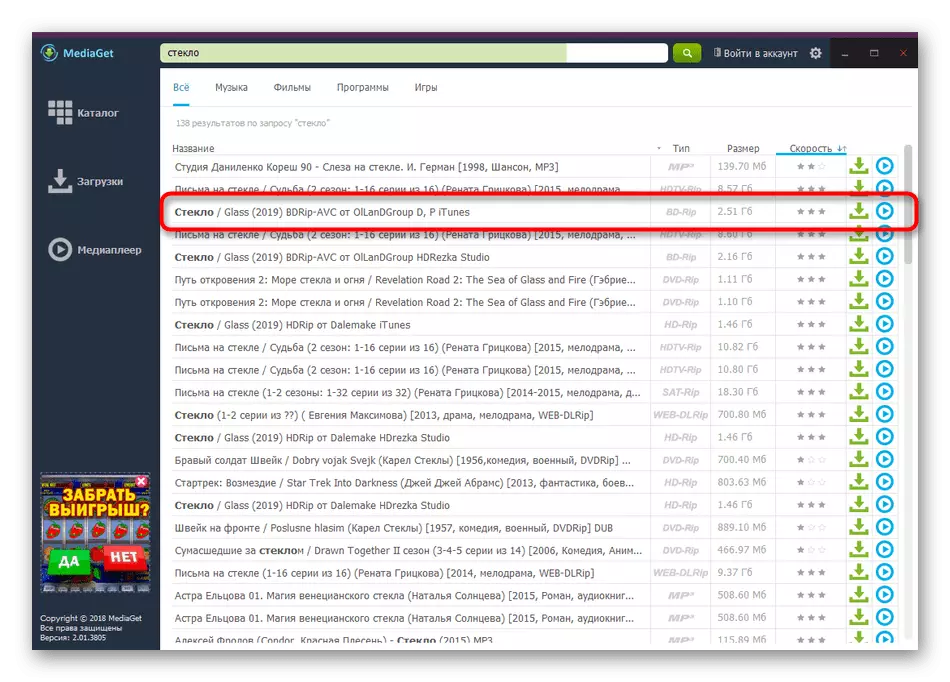
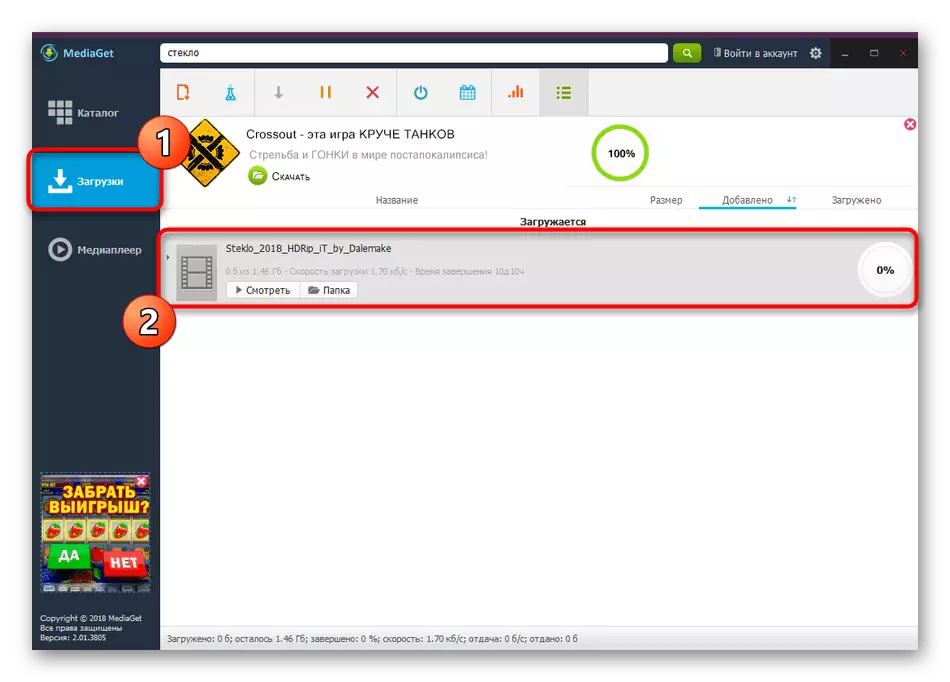
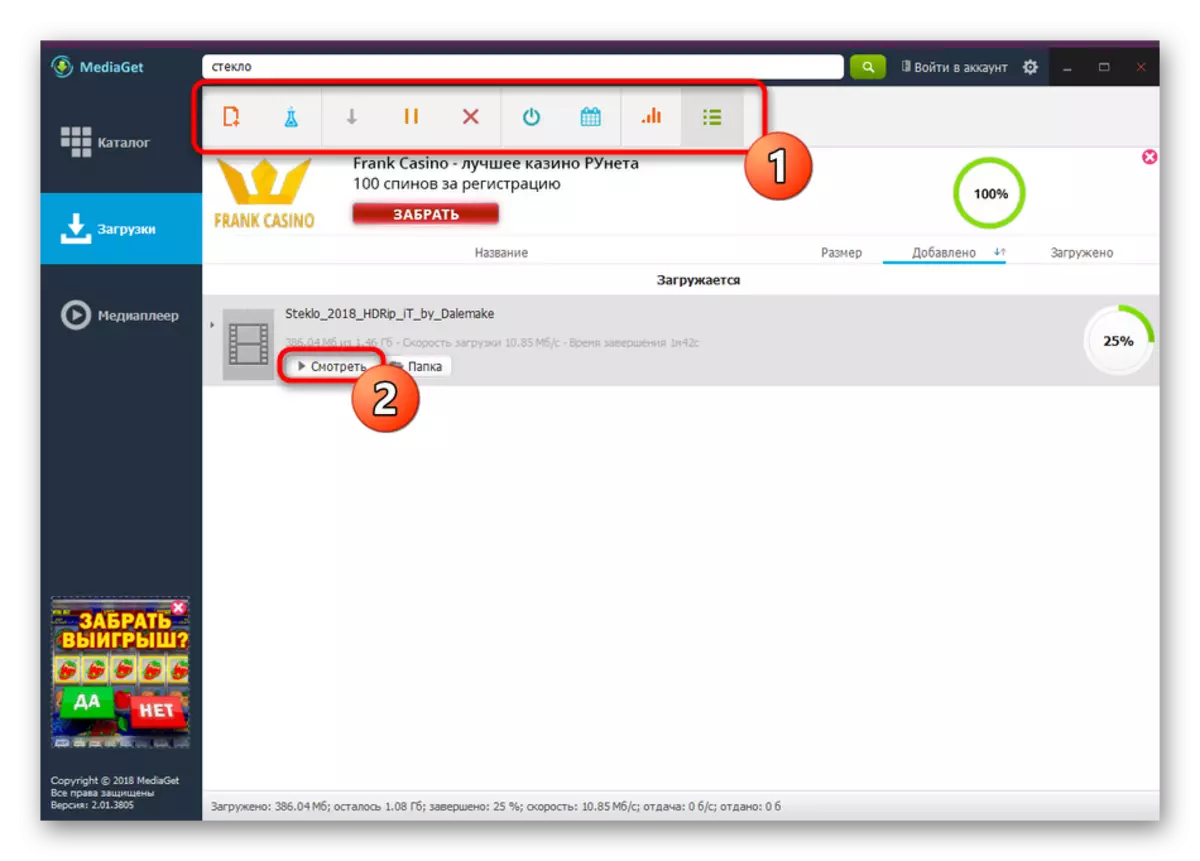
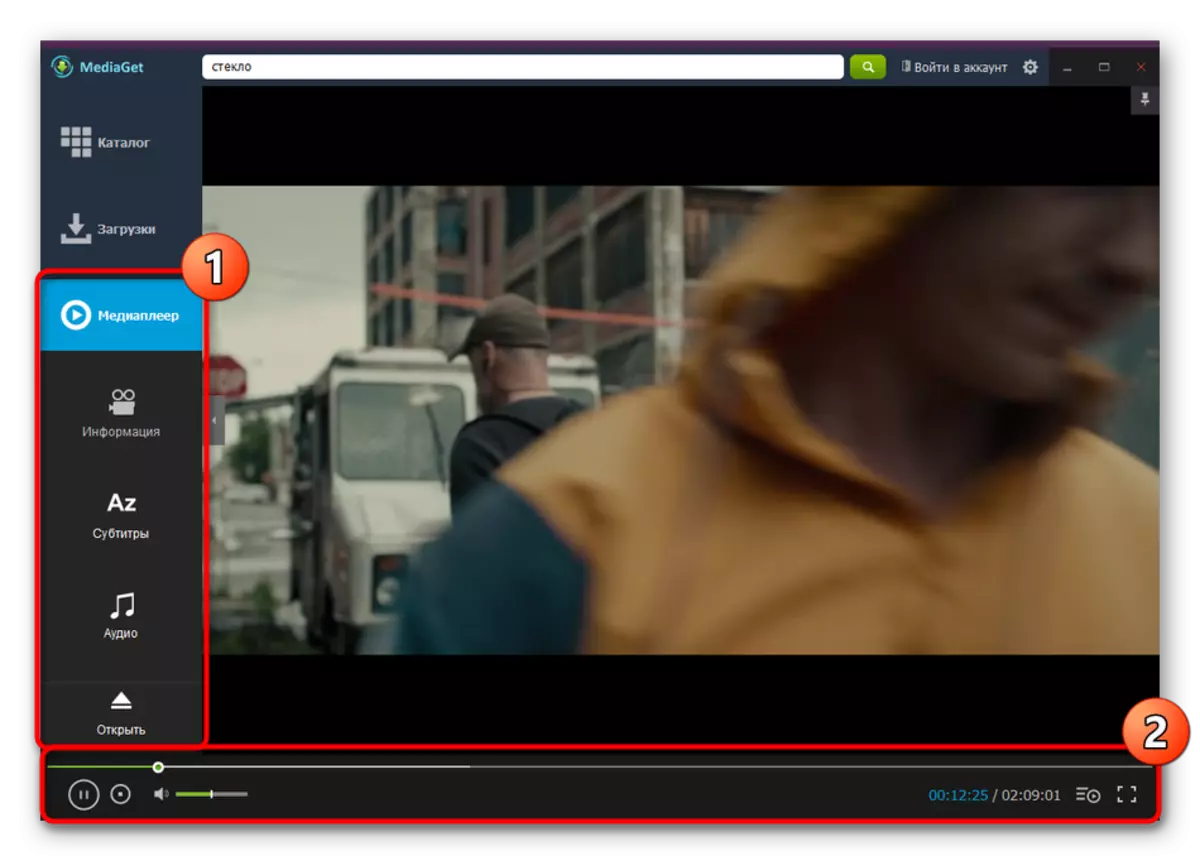
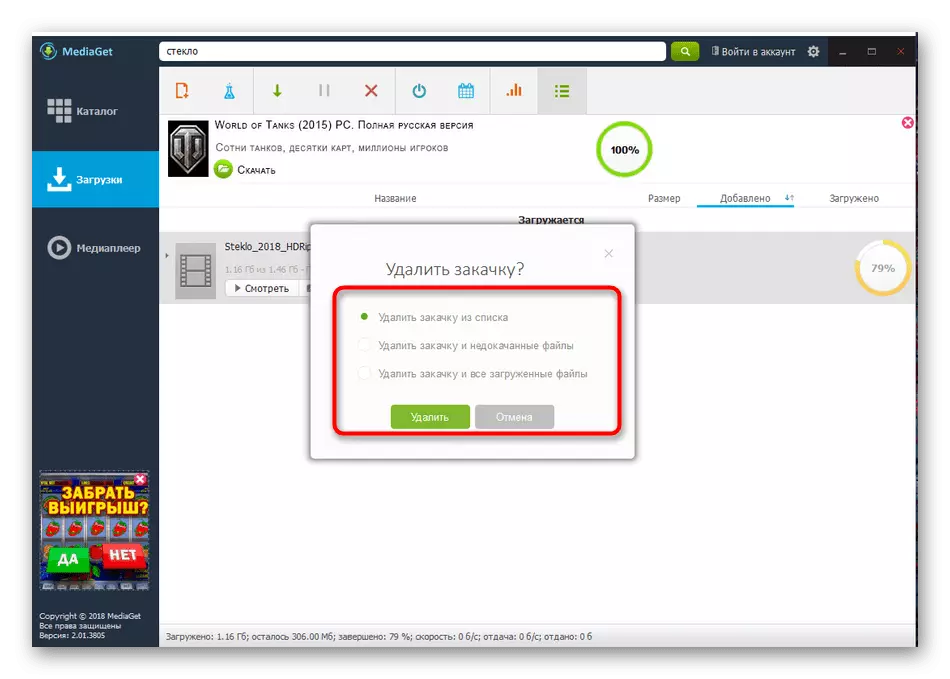
Як бачыце, нічога складанага ў кіраванні каталогам няма. З гэтым разбярэцца нават пачатковец карыстальнік. Аднак не заўсёды патрабаваныя фільмы прысутнічаюць у фірмовай бібліятэцы, што выклікае неабходнасць выкарыстання торэнт-трэкераў, пра што мы і пагаворым у другім метадзе.
Спосаб 2: Запампоўка іншага .torrent-файла
Многія карыстальнікі чулі пра торэнт-трэкерах. Імі называюць спецыяльныя вэб-сэрвісы, дзе распаўсюджваюцца спасылкі на загрузку файлаў праз MediaGet або любы іншы кліент (напрыклад, сайты RuTracker, Rutor). Нярэдка на такіх сайтах новыя фільмы з'яўляюцца значна хутчэй, а таксама часцяком прысутнічаюць і адсутнічаюць у каталогу карціны мінулых гадоў. Таму абавязкова варта разглядаць і гэты спосаб.
- У МедиаГет адкрыйце раздзел «Спампаваць» і націсніце на адпаведную кнопку, якая адказвае за даданне файлаў.
- Клікніце на зялёную надпіс «Дадаць торэнт-файлы».
- Дачакайцеся запуску Правадыра, дзе абярыце атрыманую з трэкера спасылку.
- Пераканайцеся ў тым, што файл быў паспяхова дададзены, а затым пстрыкніце на «Загрузіць».
- Задайце асноўныя параметры. Вы можаце выбраць месца захавання, усталяваць яго па змаўчанні, наладзіць адкладзеную запампоўку. Па завяршэнні ўсёй канфігурацыі пачніце запампоўка.
- Як і ў выпадку з фільмам з каталога, гэты будзе змешчаны ў выглядзе асобнай радкі ў катэгорыі «Спампаваць». Кіраваць усімі параметрамі можна з дапамогай адведзеных інструментаў на верхняй панэлі.
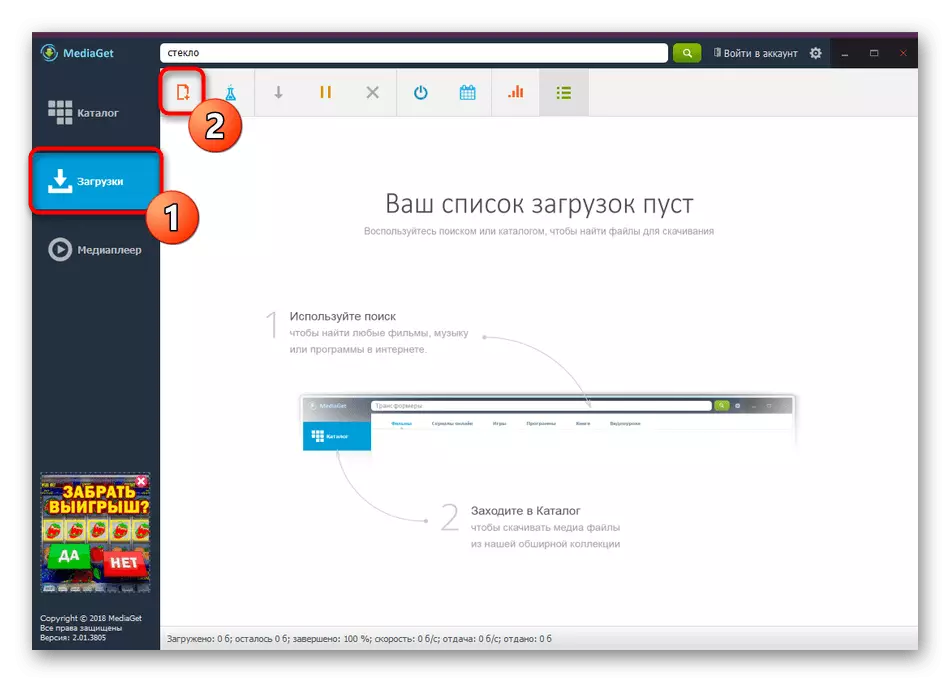
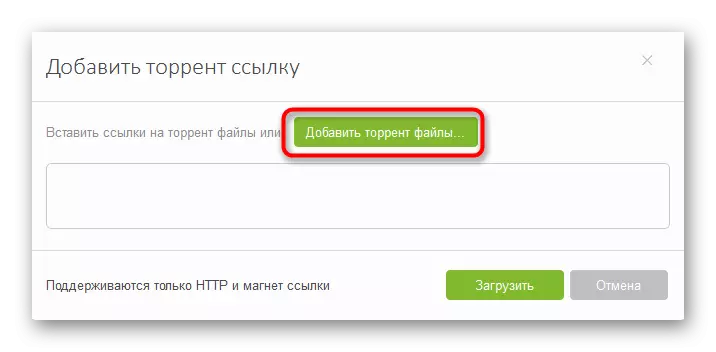
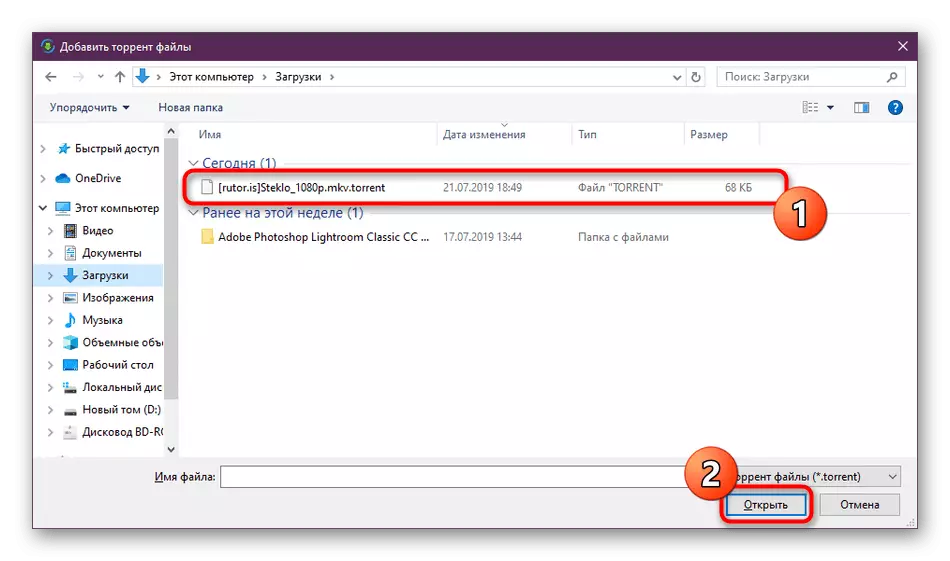

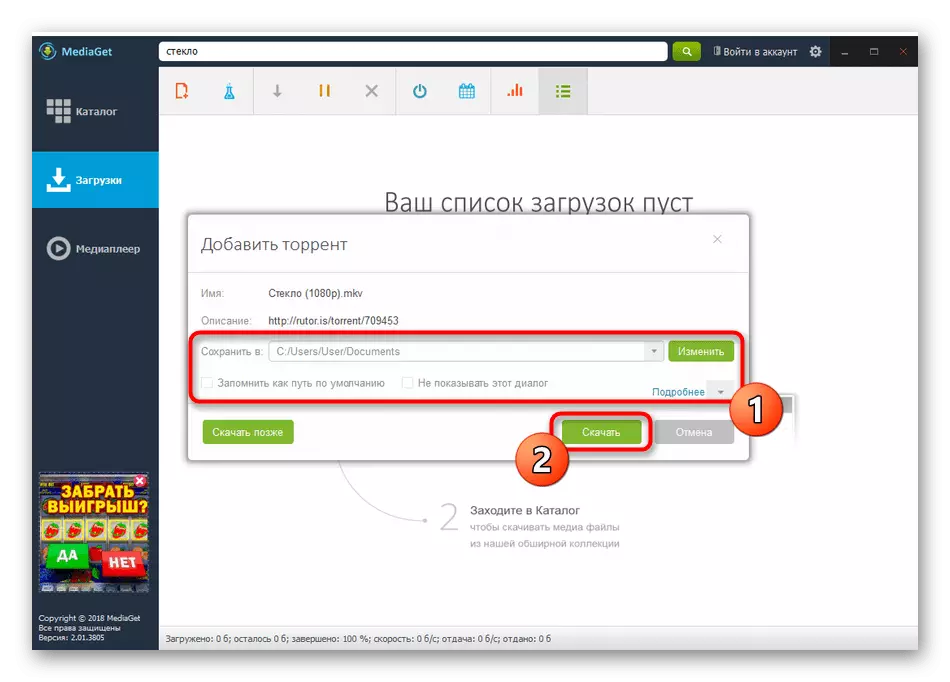
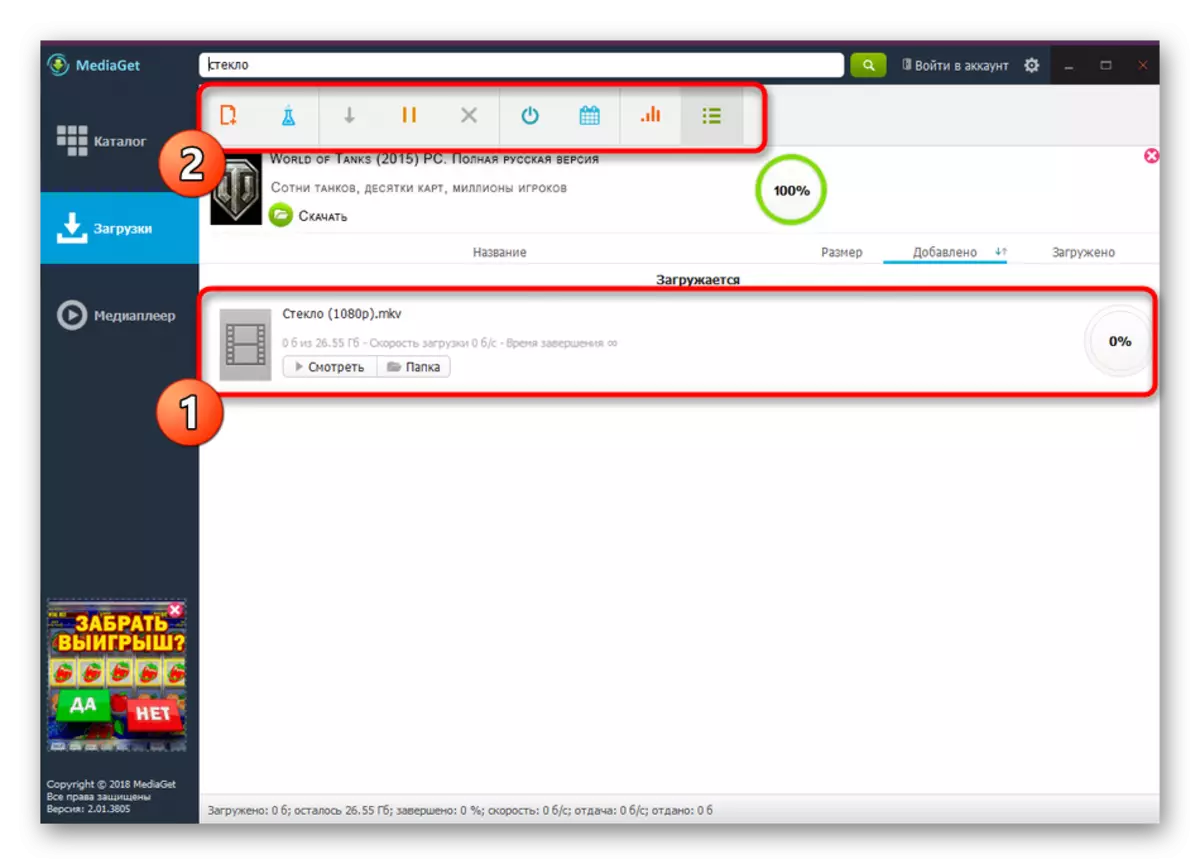
Калі вы зацікавіліся разгледжаным праграмным забеспячэннем і жадаеце карыстацца ім на пастаяннай аснове, рэкамендуем абавязкова даведацца больш аб узаемадзеянні з ім, каб быць у курсе ўсіх прысутных інструментаў і функцый. У гэтым дапаможа іншая наш артыкул, прачытаць якую можна, перайшоўшы па паказанай далей спасылцы.
Чытаць далей: MediaGet: Кароткае кіраўніцтва карыстальніка
Акрамя гэтага, спампоўваць фільмы праз торэнт дазваляюць практычна ўсе існуючыя кліенты. Таму калі MediaGet не падыходзiць, прапануем вывучыць выкананне пастаўленай задачы праз іншае ПА. Усю неабходную інфармацыю па гэтай тэме вы знойдзеце ў асобным матэрыяле, клікнуўшы па спасылцы ніжэй.
Чытаць далей: Запампоўка фільмаў на кампутар праз торэнт-кліенты
Прачытаўшы сённяшні матэрыял, вы атрымалі веды аб запампоўцы кіно праз вядомы торэнт-кліент MediaGet. Цяпер засталося толькі прымяніць адзін з даступных спосабаў загрузкі, каб атрымаць відэа на жорсткі дыск або іншы лакальны носьбіт.
